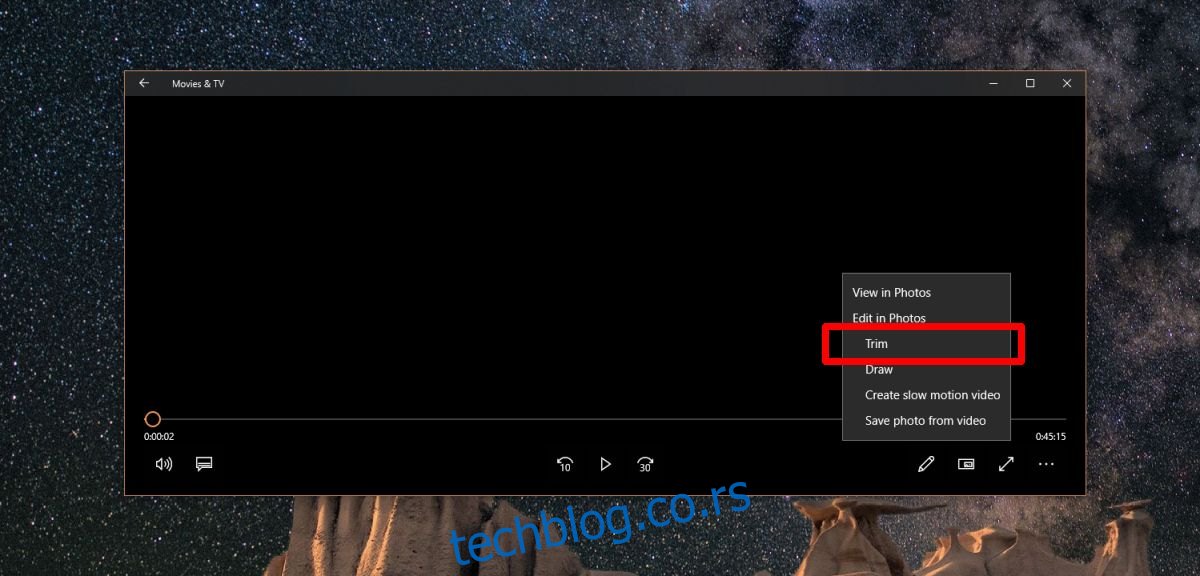Видео уређивачи су обично једна од две ствари; компликовано или скупо. Ако желите да направите релативно једноставну измену видеа, компликована апликација за прављење и уређивање видео записа као што је ОБС Студио је превелика. Нажалост, бесплатне апликације често долазе са ограничењима. Добра вест је да Мицрософт постаје све паметнији и да своје основне апликације чини моћнијим. Компанија још увек није укључила комплетан пакет за уређивање видео записа у свој ОС, али ако желите да исечете видео у оперативном систему Виндовс 10, можете без потребе за апликацијама трећих страна да бисте урадили трик.
Апликација Фотографије је већ неко време била у могућности да уређује видео записе, али контроле нису биле баш очигледне и апликација не интегрише видео записе тако добро као фотографије. Апликација Филмови и ТВ је међутим добила ажурирање које олакшава отварање видео записа за уређивање у апликацији Фотографије. Једна од функција за уређивање у апликацији је функција тримовања.
Филмови и ТВ апликација
Отворите видео који желите да исечете у апликацији Филмови и ТВ. Видећете дугме за уређивање поред дугмета за мини приказ. Кликните на њу и изаберите опцију ‘Трим’ из менија који се појави.
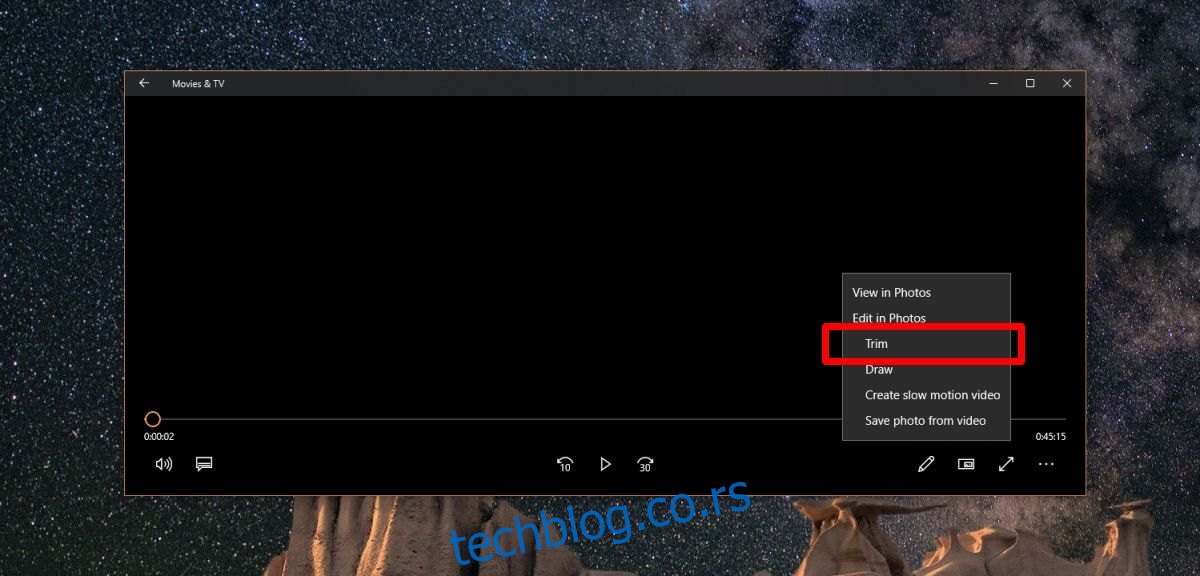
Ово ће отворити видео у апликацији Фотографије. Аутоматски ће се паузирати. Користите два клизача на траци за претрагу да бисте изабрали део видео записа који желите да исечете. Одељак између два клизача је део који ће остати у видео снимку који сачувате док ће све изван њега бити исечено. Кликните на дугме „Сачувај копију“ у горњем десном углу да бисте сачували скраћени видео.
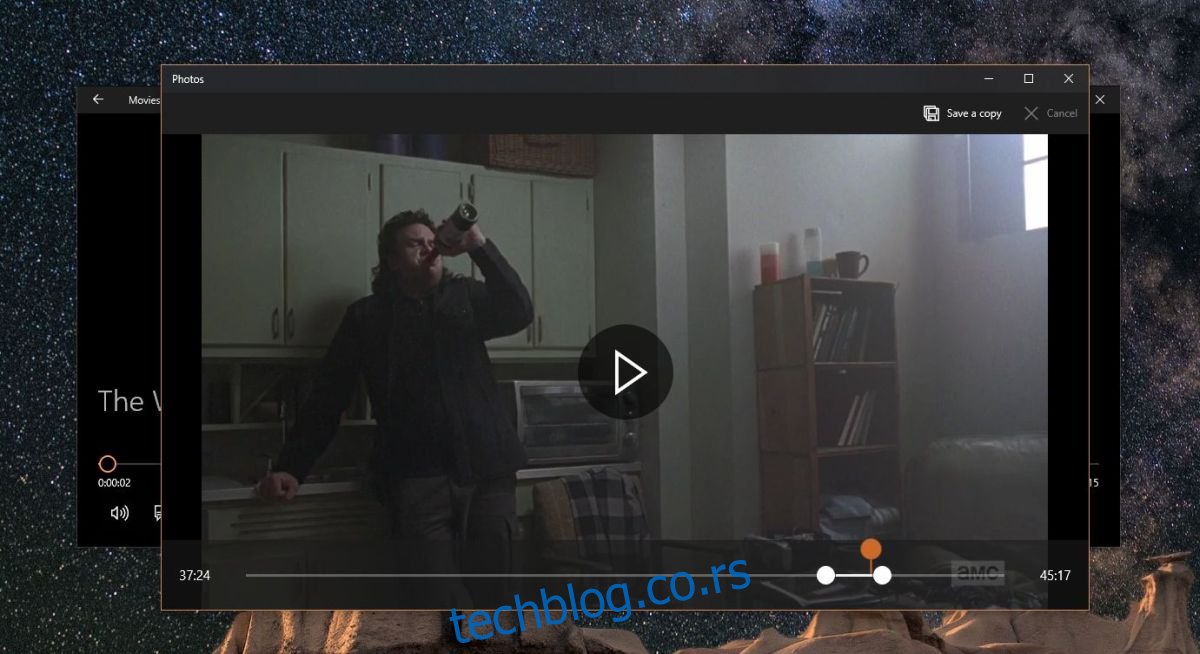
То ће сачувати скраћени видео у истом директоријуму у коме се, на пример, налази оригинални; ако се видео налази у вашој фасцикли Видео записи и ви га исечете, скраћена верзија ће такође бити сачувана у фасцикли Видео записи. Имаће исто име као оригинални видео са ‘Трим’ додатим на крај.
Фотографије Апп
Ако желите да отворите видео у апликацији Фотографије за уређивање, прво ћете морати да додате фасциклу у којој се видео налази у апликацију. Отворите апликацију Фотографије и идите на картицу Фолдерс. Додајте фасциклу са видео снимком у њој, а затим је отворите. Кликните десним тастером миша на видео и идите на Уреди и креирај > Скрати.
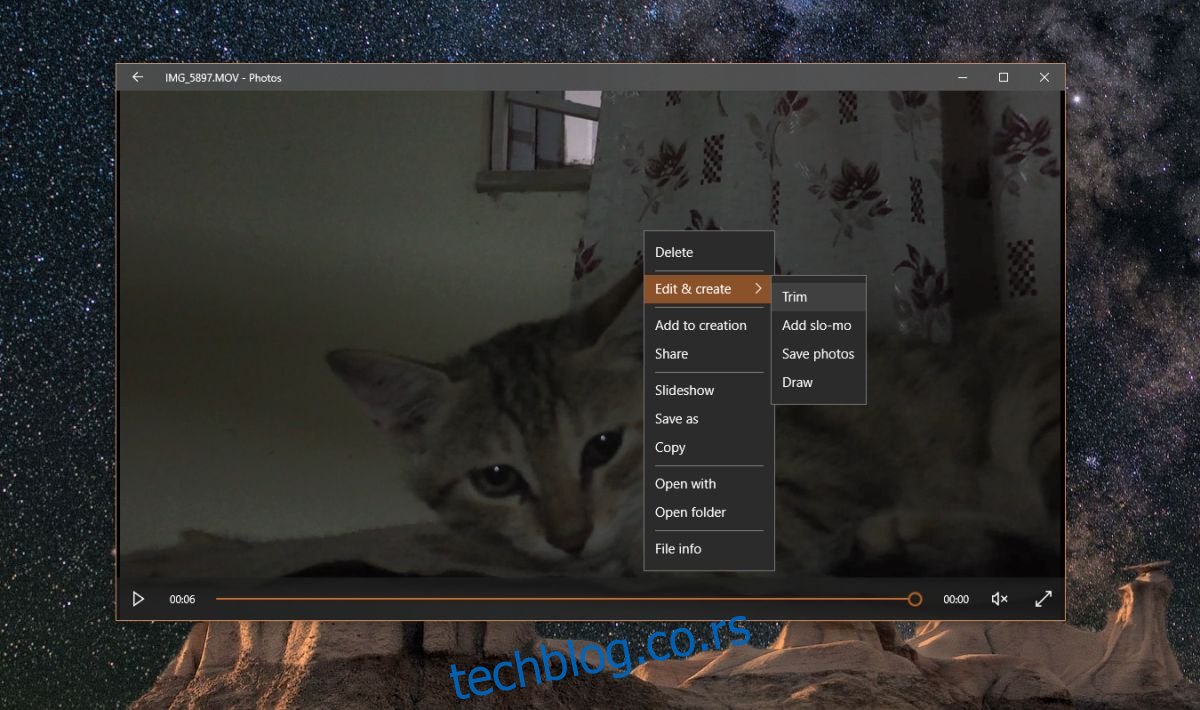
Да будемо јасни, у оба случаја користите апликацију Фотографије за исецање видео записа у оперативном систему Виндовс 10. Једина разлика је у томе како отварате видео да бисте га скратили. Апликација Филмови и ТВ пружа вам лакши начин да отворите видео за уређивање. Ако то урадите преко апликације Фотографије, на крају ћете јој додати један превише фасцикли.